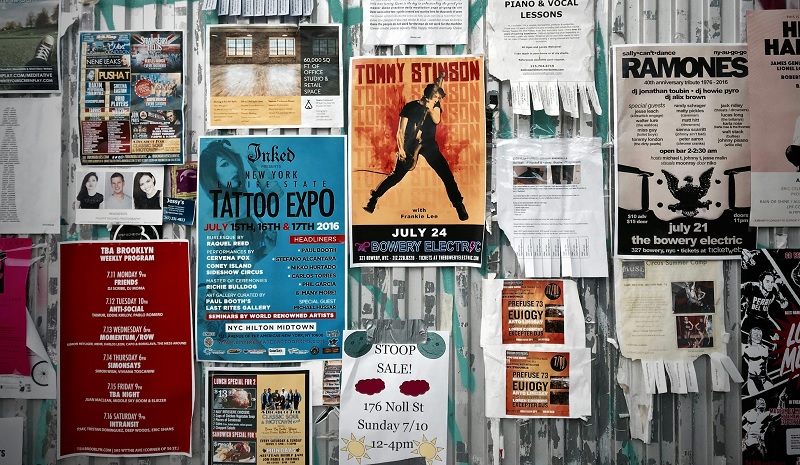SinyalMagz.com – Meski fitur screenshot tiap merek smartphone berbeda caranya, namun pada dasarnya fitur screenshot itu dirancang sedemikian rupa untuk mudah digunakan.
Pada smartphone premium Samsung terbaru, yaitu Galaxy S9 dan S9 Plus, misalnya, fitur screenshot bisa dilakukan dengan beberapa cara.
Dilansir dari Android Authority, berikut ini cara melakukan screenshot di Samsung Galaxy S9 dan S9 Plus.
1. Gunakan tombol Home
Cara ini bekerja hampir di semua perangkat Samsung. Cukup tekan tombol Home dan tombol Volume secara bersamaan, dan tahan selama beberapa saat. Mudah bukan?
2. Palm Swipe
Handset premium ini dilengkapi dengan fitur gesekan telapak tangan untuk mengambil screenshot dengan sederhana dan cepat. Caranya, cukup gesekkan sisi telapak tangan ke seluruh layar dari kiri ke kanan atau sebaliknya.
Sebelum menggunakan fitur ini, pastikan untuk mengaktifkan fitur ini terlebih dahulu. Kamu bisa memerikanya di menu Pengaturan > Fitur lanjutan > Gesek telapak tangan untuk screenshot.
3. Smart Capture
Dengan Samsung Galaxy S9 dan S9 Plus memungkinkan kamu untuk menangkap seluruh halaman situs web, bukan hanya apa yang terlihat di layar saat itu. Kamu bisa memulainya dengan mengambil tangkapan layar biasa dengan menekan tombol Home dan tombol Volume secara bersamaan atau dengan menggunakan metode kedua yang telah dijelaskan di atas.
Setelah itu, maka di bagian bawah layar akan muncul opsi dan pilih “Gulir jepret”, lalu klik untuk melanjutkan ke bagian bawah halaman.
Dengan Samsung Galaxy S9, kamu akan mengambil beberapa tangkapan layar halaman dan kemudian menyatukan semuanya untuk menampilkan hasil akhir. Pastikan fitur ini sudah di aktifkan dengan mengeceknya langsung ke menu Pengaturan > Fitur lanjutan > Penangkapan cerdas.
4. Bixby
Bixby memungkinkan kamu untuk mengambil screenshot di Galaxy S9 dengan perintah suara yang sederhana. Tekan dan tahan tombol Bixby di ponsel yang terletak di bawah volume rocker dan katakan “Ambil screenshot.”
Sebagai alternatif lain yang lebih efisien dan efektif, kamu bisa mengaktifkan asisten digital Samsung dengan mengatakan “Hai Bixby.
Namun sebelumnya kamu harus mengaktifkan fitur ini dengan masuk ke menu Bixby Home > Pengaturan > Bangunkan Suara.
5. Asisten Google
Selain Bixby, Galaxy S9 juga dibekali dengan Google Assistant yang memungkinkan kamu untuk mengambil screenshot. Prosesnya pun sederhana. Caranya tekan dan tahan tombol Home, lalu katakan “OK Google” untuk membuka asisten. Kemudian katakan saja “Ambil screenshot”.
Atau kamu juga bisa mengetikkan perintah dengan keyboard.